-
win10任务栏变小图文教程
- 2016-09-15 10:00:28 来源:windows10系统之家 作者:爱win10
直到现在还是有网友不会win10任务栏变小,因为任务栏是我们平常电脑基础操作中经常要用的界面,有时候把win10任务栏变小更加有利于我们的使用,那win10任务栏变小图文教程复杂吗?下面就让系统之家小编告诉比如何速度的让win10任务栏变小图文教程吧。
在任务栏上右击鼠标右键,弹出菜单,选择"属性"→任务栏→任务栏外观,把“锁定任务栏”取消勾选,然后应用确定,在把鼠标靠近任务栏,这时鼠标会显示成一个十字交叉的箭头,然后拉伸就可以调整任务栏的大小了。完成后再返回“属性”里,锁定任务栏,不然,不小心碰着就会改变任务栏的大小
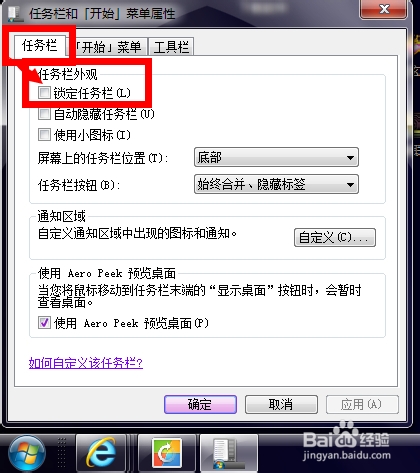
win10任务栏变小图文教程图1
在弹出的菜单里选择“任务栏”→任务栏外观→把“使用小图标”勾选上,然后应用确定,这样就是最小的任务栏了
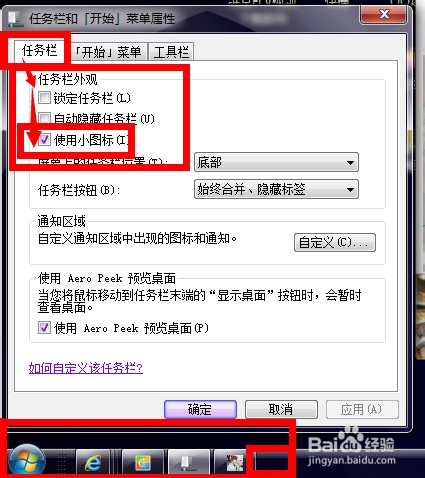
win10任务栏变小图文教程图2
综上所述,小编给大家介绍的win10任务栏变小图文教程到这里就要全部结束了,大家有不知道如何让win10任务栏变小的苦恼吗?如果有那就赶紧学习下来吧,这篇文章来自系统之家官网,大家要是还希望了解更多的资讯,那就关注系统之家官网吧。如果大家想要ghost图解教程也要关注系统之家官网。
猜您喜欢
- 键盘一键功能快捷键大全2017-02-15
- 小编告诉你win7设置administrator权限..2018-09-22
- windows7 64位旗舰版系统激活方法..2017-05-28
- U盘装萝卜家园ghost win10系统步骤图..2016-11-30
- 怎么建立win10局域网共享文件?..2016-10-08
- 华硕win7 32推荐下载2017-01-15
相关推荐
- 详细教您cdr如何打开ai文件 2019-03-06
- 为你解答2018年玩LOL主机配置4套不同.. 2018-11-22
- 网络不稳定怎么办?大神教你详细解决教.. 2020-06-19
- win10清理c盘|清理c盘实用技巧分享.. 2016-10-20
- Google Fiber服务将于明天登录德州奥.. 2013-04-09
- Win7系统多次按Shift如何禁用粘滞键.. 2015-05-15





 系统之家一键重装
系统之家一键重装
 小白重装win10
小白重装win10
 雨林木风Ghost win8 64位专业版下载v201802
雨林木风Ghost win8 64位专业版下载v201802 电脑公司 Ghost Win7 32位旗舰版 V13.1
电脑公司 Ghost Win7 32位旗舰版 V13.1 深度技术ghost win7 x86 纯净版201603
深度技术ghost win7 x86 纯净版201603 送货单打印软件V13.5.30 绿色特别版 (送货单打印管理系统)
送货单打印软件V13.5.30 绿色特别版 (送货单打印管理系统) 迅雷资源搜集器v1.0(收集多数网站迅雷资源地址)
迅雷资源搜集器v1.0(收集多数网站迅雷资源地址) Win10 1511 64位简体中文教育版
Win10 1511 64位简体中文教育版 风之影浏览器
风之影浏览器 万能浏览器 v
万能浏览器 v 新萝卜家园Gh
新萝卜家园Gh 萝卜家园win1
萝卜家园win1 雨林木风win1
雨林木风win1 雨林木风ghos
雨林木风ghos Full Video C
Full Video C 彩云浏览器 v
彩云浏览器 v 深度技术win1
深度技术win1 Goldwave v5.
Goldwave v5. 小白win7系统
小白win7系统 粤公网安备 44130202001061号
粤公网安备 44130202001061号